剪映提取视频中的音频解决方法
更新时间:2024-01-07 09:24:40作者:bianji
剪映软件不但可以剪辑图片还能够剪辑音频能让你的日常使用更加的丰富,为此下面就给你们带来了剪映提取视频中的音频方法,如果还不知道怎么操作快来一起看看吧。
剪映提取视频中的音频解决方法:
1、首先进入剪映,然后点击“新建项目”。
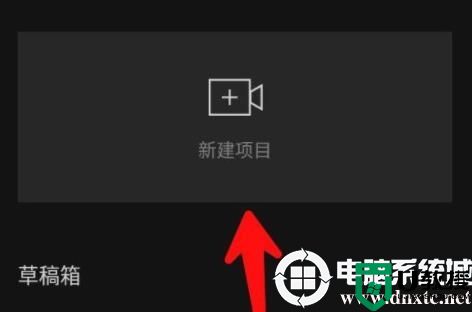
2、选择你要的音频并点击“添加到项目”。
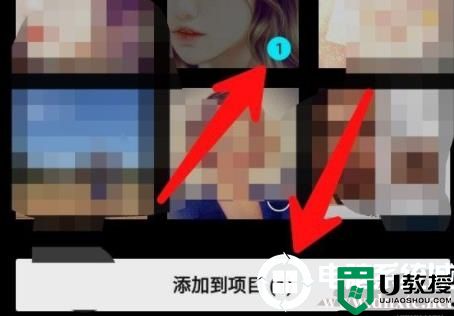
3、导入视频之后点击下方的“音频”。
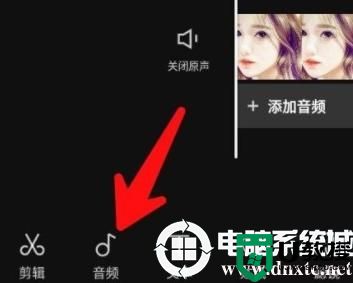
4、再点击音频下方的“提取音乐”。
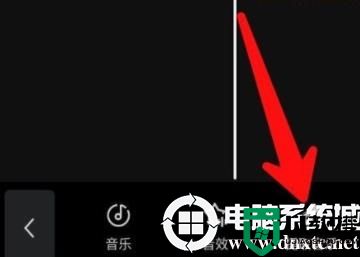
5、之后再次点击“仅导入视频的声音”。
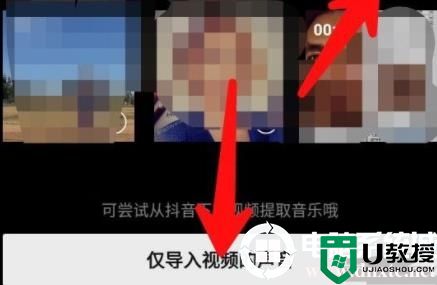
6、最后点击“关闭原声”就好了。

以上就是电脑系统城为广大用户们提供的剪映提取视频中的音频方法,提取好之后保存了才有效哦,希望能够帮助到广大的用户们,谢谢阅读~
- 上一篇: 剪映16:9设置置成满屏解决方法
- 下一篇: 0x80072f8f错误代码解决方法
剪映提取视频中的音频解决方法相关教程
- 剪映怎样提取视频中的音频 剪映提取视频中音频的步骤
- 剪映怎么剪辑视频丨剪映剪辑视频解决方法
- 剪映视频怎么遮挡车牌号?剪映视频遮挡车牌号方法
- 剪映视频怎么遮挡车牌号?剪映视频遮挡车牌号方法
- 剪映怎么去掉原声音频 剪映怎么去除视频人声
- win7如何提取视频里的声音|win7将视频转换为音频的方法
- 剪映怎么剪辑视频?剪映怎么删除视频中间的一小部分操作教学
- 剪映如何把原视频的声音去掉 剪映怎么把视频原有的声音去掉
- 剪映如何解决画面与声音不同步的问题?剪映视频音画同步的方法
- 剪映音乐怎么和视频对齐在一起 剪映音乐怎么和视频一样长播放
- 5.6.3737 官方版
- 5.6.3737 官方版
- Win7安装声卡驱动还是没有声音怎么办 Win7声卡驱动怎么卸载重装
- Win7如何取消非活动时以透明状态显示语言栏 Win7取消透明状态方法
- Windows11怎么下载安装PowerToys Windows11安装PowerToys方法教程
- 如何用腾讯电脑管家进行指定位置杀毒图解

